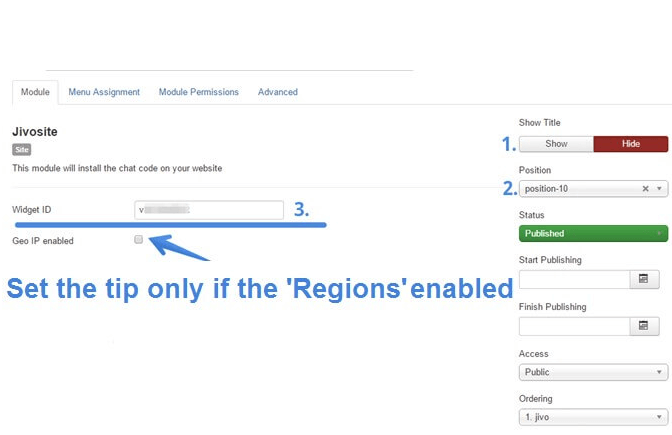Como instalar o código do chat no Joomla
Método nº 1: Instalar utilizando o Gerenciador de Temas do Joomla
Acesse o Painel de Controle do seu site e navegue até Gerenciador de Modelos. Extensões - > Gerenciador de Modelos.
![]()
Selecione o modelo utilizado como padrão no seu site da sua lista de modelos à mostra (o modelo estará indicado com uma estrela dourada).
![]()
Na seção "Arquivos de Modelo Mestre", clique em "Editar Modelo de Página Padrão".
![]()
Agora você precisa editar o código principal do seu site. Cole o código do JivoChat antes da tag </body>.
Não esqueça de salvar as configurações, e pronto. Está feito!
![]()
O código do Jivochat está disponível no aplicativo da JivoChat, na seção Instalação: Configurações - > Canais - > Configurações (abaixo do nome do canal do site) - > Instalação.
Método nº 2: Criar um novo módulo do Joomla
Acesse o painel de controle do seu site Joomla, e navegue até seu Perfil. Site - > Meu Perfil
![]()
Navegue até o Editor: Configurações Básicas - > Editor Então, clique no menu e selecione Editor-None. Recomendamos essa alternativa pois alguns editores instalam o JivoChat incorretamente.
![]()
Em seguida, acesse o Painel de Controle e navegue até Gerenciador de Módulo. Extensões - > Gerenciador de Módulo
Crie um novo módulo, selecionando Custom HTML como o tipo de módulo.
![]()
Agora, acesse as configurações desse novo módulo e coloque o código do JivoChat no campo Custom Output. Selecione a posição do Jivochat em seu site utilizando a Atribuição de Módulos: Em todas as páginas. Recomendamos que coloque no rodapé [footer].
Não esqueça de salvar as configurações, e pronto. Está feito!
![]()
Método nº 3: Instalação através do FTP.
Você também pode conectar o JivoChat ao seu site através dos arquivo raiz, utilizando um cliente FTP. Navegue até: Templates/Your default template/Index.php e abra o arquivo index.php. Copie o código do JivoChat e cole-o antes da tag </body> no código principal do seu site.
![]()
Método nº 4: Instale o módulo JivoChat Joomla manualmente
Para instalar o JivoChat no seu site Joomla, você pode utilizar o nosso módulo, o qual está disponível em links no final da página (para versões diferentes), na seção Instalação. Extensões - > Gerenciar - > Instalar
![]()
Faça o upload do arquivo com o módulo para o seu CMS. Avance até a seção Módulo, onde você poderá ver o módulo Jivosite (se não estiver aqui, apenas adicione-o). No novo módulo, você poderá definir o número do widget ID, o qual está presente dentro do código:
<script type='text/javascript'>
(function(){ var widget_id = YOUR ID NUMBER; var d=document;var w=window;function l(){
var s = document.createElement('script'); s.type = 'text/javascript'; s.async = true; s.src =
'//code.jivosite.com/script/widget/'+widget_id; var ss = document.getElementsByTagName('script')[0];
ss.parentNode.insertBefore(s, ss);}if(d.readyState=='complete'){l();}else{if(w.attachEvent){w.attachEvent
('onload',l);}else{w.addEventListener('load',l,false);}}})();</script>
<!-- {/literal} END JIVOSITE CODE -->```
Se você utiliza o recurso [Regiões](https://www.jivochat.com/help/functions/regions.html), verifique o código em seu Painel de Controle.
**Obs.**: Além das configurações anteriores, você deve definir o Nome do módulo. Defina também a posição apropriada para o título
(header, footer, index). A posição deve estar conectada com o modelo do site.
Atualize a página do seu site em seu navegador e você deverá ver o widget do JivoChat.